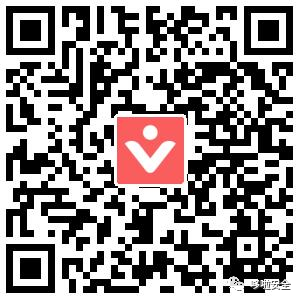
Android APP防作弊SDK解决方案Linux启动报错或无法启动的解决方法零基础学编程/零基础学安全/零基础学逆向实战速成培训班APP逆向分析/渗透测试/安全检测/隐私合规如何选择手机机型或系统 2022-8-30 22:41:13 Author: 哆啦安全(查看原文) 阅读量:24 收藏
APP逆向分析/渗透测试/安全检测/隐私合规如何选择手机机型或系统
Windows10环境使用Visual Studio Code客户端通过SSH连接到Linux服务器进行远程开发及调试的方法
1.远程Linux服务器
(1).将虚拟机改为静态IP地址
在虚拟机中设置静态IP桥接模式与宿主机通信https://www.cnblogs.com/dhqy/p/12531675.html
(2).Linux服务器上安装.NetCore SDK
在Ubuntu上安装.NET SDK或.NET运行时https://docs.microsoft.com/zh-cn/dotnet/core/install/linux-ubuntu
(3).Linux服务器上安装并启动SSH Server
sudo apt-get install openssh-serversudo /etc/init.d/ssh start
2.安装VPN
3.连接VPN
4.Windows11环境下载Visual Studio Code客户端,并安装Remote Development插件、Open SSH客户端
Visual Studio Code下载地址https://code.visualstudio.com/DownloadWindows11安装git(添加环境变量)https://git-scm.com/download/winhttps://code.visualstudio.com/docs/remote/ssh
5.SSH连接服务器
ssh 用户名@IP #默认端口号为22ssh -p 2058 用户名@IP #不指定 -p参数 默认端口号为22
6.Visual Studio Code安装 Remote - SSH插件工具
打开Visual Studio Code,快捷键Ctrl+Shift+X,搜索并安装Remote - SSH插件
7.在Visual Studio Code设置中配置SSH
C:\\Users\\LENOVO/.ssh/config8.在Visual Studio Code中通过SSH连接远程Linux服务器(安装PowerShell)
ssh 用户名@IP #默认端口号为22ssh -p 2058 用户名@IP #不指定 -p参数 默认端口号为22SSH连接远程服务器时可能会弹出安装一些插件(如:PowerShell)
9.Visual Studio Code中选择连接远程主机"IP地址"的平台
10.输入Linux服务器的密码,尝试连接
11.Visual Studio Code通过SSH进行远程失败
12.通过Visual Studio Code连接远程服务器失败的日志中获取vscode-server的hash值
Using commit id "e4503b90fc78200f846c62cf8091b46ff5547962"13.通过SSH登录进Linux服务器,然后执行如下命令
ssh 用户名@IP #默认端口号为22ssh -p 2058 用户名@IP #不指定 -p参数 默认端口号为22执行如下命令/dhome/share/bin/update-vscode-server.sh e4503b90fc78200f846c62cf8091b46ff5547962
14.输入Linux服务器的密码,再次尝试连接
15.Visual Studio Code连接远程服务器成功
16.在Visual Studio Code开发工具中导入服务器上的项目源码
17.输入Linux服务器的密码,在Visual Studio Code开发工具中添加远程服务器的项目源码成功,然后进行远程开发
18.在Visual Studio Code开发工具中进行远程项目开发
在远程主机上将Visual Studio Code与Secure Shell (SSH)配合使用https://docs.microsoft.com/zh-cn/azure-sphere/app-development/ssh-build-vscodehttps://code.visualstudio.com/docs/remote/sshhttp://t.zoukankan.com/dhqy-p-12532011.html
强烈推荐Google系列Android机型(Android逆向的最佳机型)
干货|Android APP应用工程师转Framework工程师(仅此一篇够了)
如有侵权请联系:admin#unsafe.sh